10 häufige macOS 12 Probleme und ihre Behebung
2023-08-25 18:49:48 • Filed to: macOS Tipps • Proven solutions
Nachdem Sie Ihren Mac aufgerüstet haben, sind Sie vielleicht begeistert. Leider kann diese Freude nur von kurzer Dauer sein, wenn Sie mit einigen der häufigsten Probleme von macOS 12 konfrontiert werden. Einige beginnen bereits während des Download- und Installationsvorgangs, während andere erst später auftreten, wie z.B. das Versagen von Bluetooth, ein schwarzer Bildschirm und leerer Akku. Viele Benutzer von macOS 12 haben die gleichen Probleme und daher sollten sie nicht allzu alarmierend sein. Das Beste daran ist, dass es für macOS 12 gängige Lösungen zur Fehlerbehebung gibt. Dieser Artikel klärt Sie über die häufigsten macOS 12 Probleme und deren Behebung auf, so dass Sie Probleme sofort beheben und mit Ihrer Arbeit am Mac fortfahren können.
10 Häufige macOS 12 Probleme und deren Behebung
1. MacOS 12 lässt sich nicht herunterladen
Wenn macOS 12 nicht heruntergeladen werden kann, können Sie solche häufigen macOS12 Probleme beheben, indem Sie die Internetverbindung überprüfen. Wenn alles in Ordnung ist, überprüfen Sie die Systemstatusseite von Apple. Es könnte sein, dass der Download-Server ausgefallen oder stark ausgelastet ist und Ihr Download deshalb fehlgeschlagen ist. Auch unzureichender Speicherplatz kann solche macOS 12-Probleme verursachen. Der Trick, um dieses häufige macOS 12-Problem schnell zu beheben, besteht darin, sicherzustellen, dass Sie über genügend freien Speicherplatz verfügen; gehen Sie zum Apple-Menü > Über diesen Mac > Registerkarte Speicher. Sie sollten mindestens 16 GB zur Verfügung haben, um macOS 12 herunterladen zu können. Wenn nicht, müssen Sie die Dateien löschen.
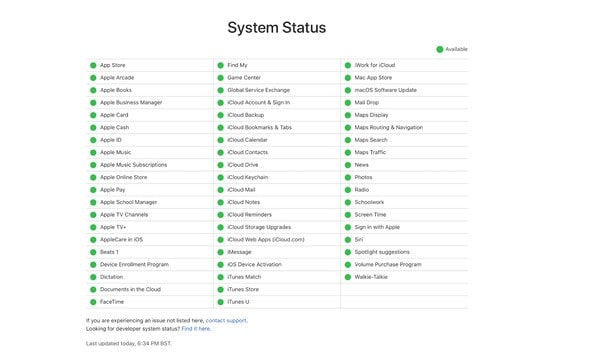
2. MacOS 12 lässt sich nicht installieren
Wenn der Download erfolgreich abgeschlossen wurde, aber macOS 12 sich nicht installieren lässt, gibt es ein paar Tricks, um solche häufigen macOS 12 Probleme schnell zu beheben:
- Starten Sie Ihren Mac im abgesicherten Modus neu, indem Sie die Umschalttaste gedrückt halten, während er hochfährt. Versuchen Sie dann, es erneut zu installieren.
- NVRAM zurücksetzen: Schalten Sie Ihren Mac aus. Booten Sie das Gerät und halten Sie dabei die Tasten Befehl + Option + P + R gedrückt. Lassen Sie die Tasten los, wenn Sie den Klingel-Ton hören oder das Apple-Logo auf dem Bildschirm sehen.
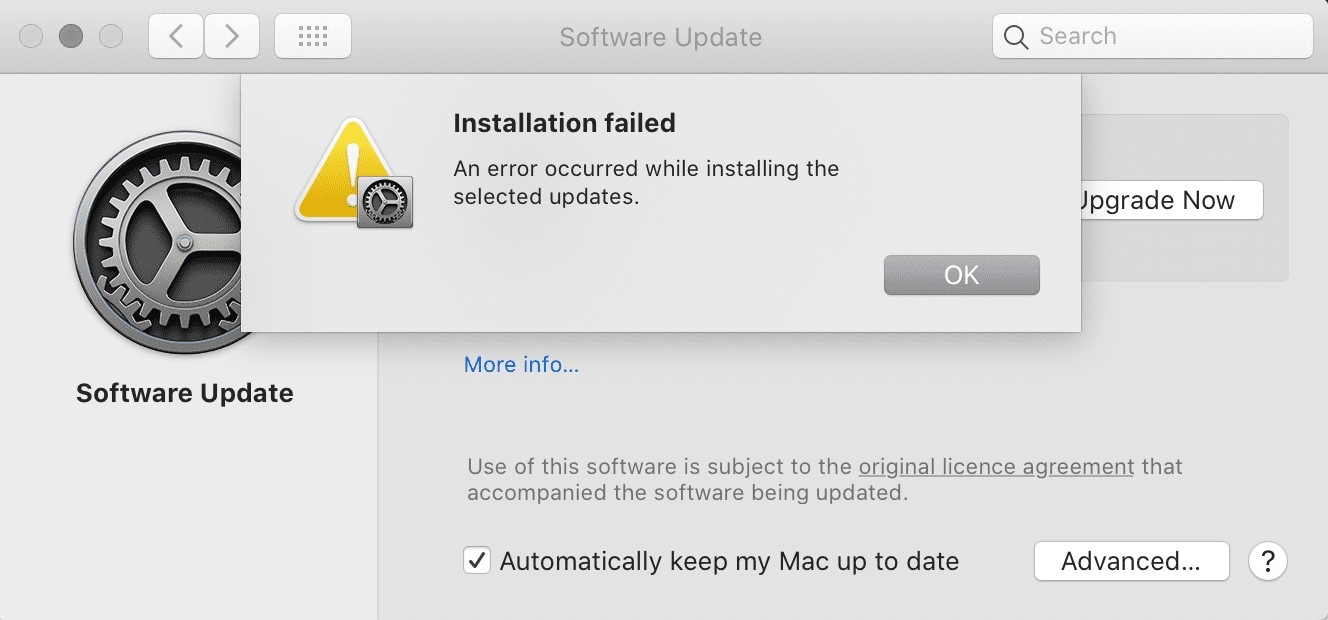
3. Bluetooth funktioniert nicht
Wenn Sie feststellen, dass Bluetooth auf Ihrem Mac nach dem Upgrade auf macOS 12 nicht mehr funktioniert, beheben Sie dieses häufige macOS 12 Problem, indem Sie Folgendes tun:
- Drücken Sie die Umschalt-Option und klicken Sie auf das Bluetooth-Symbol in der Menüleiste.
- Wählen Sie Debuggen.
- Klicken Sie auf "Das Bluetooth-Modul zurücksetzen".
- Drücken Sie Ok, um fortzufahren.
Nachdem der Vorgang abgeschlossen ist, starten Sie Ihren Mac wie gewohnt neu. Das Problem sollte behoben sein.
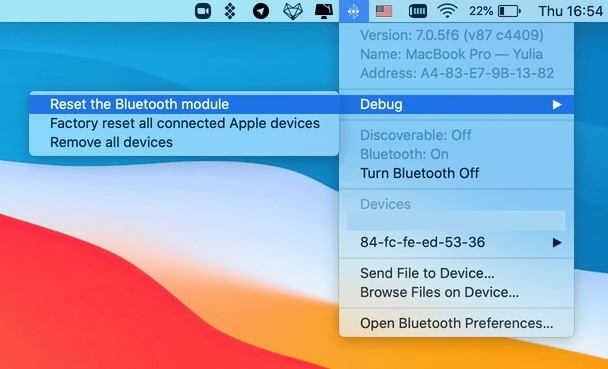
4. Grauer Bildschirm mit Mauszeiger
Dies ist ein neu entdecktes Problem bei der Installation von macOS 12, über das viele Mac-Benutzer berichten. Beim Versuch, das macOS 12-Installationsprogramm zu starten, wird der Bildschirm grau und zeigt einen beweglichen Mauszeiger an und es gibt keine Möglichkeit, weiterzumachen.
Die gängige Lösung zur Fehlerbehebung unter macOS 12 ist das Zurücksetzen des NVRAM.
- Schalten Sie den Mac vollständig aus.
- Schalten Sie es wieder ein und halten Sie die Tasten Option + Befehl + P + R. Halten Sie die Tasten für 20 Sekunden gedrückt. Dann lassen Sie los.
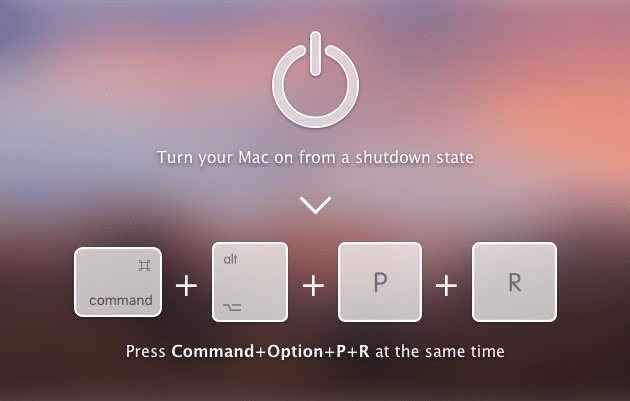
5. Der Mac lässt sich nicht herunterfahren
Wenn Ihr Mac sich weigert, herunterzufahren, liegt das in der Regel daran, dass sich ein Prozess aufhängt, weil das Programm noch nicht richtig geschlossen wurde. Bevor Sie alle Programme manuell mit der Tastenkombination (cmd) + (q) herunterfahren. Denken Sie daran, alles zu speichern.
Der beste Trick, um ein solch häufiges macOS 12 Problem schnell zu beheben, ist das Erzwingen des Herunterfahrens:
- Halten Sie die Ausschalttaste gedrückt, bis sich der Mac ausschaltet.
Wenn das Problem häufig auftritt, kann das Zurücksetzen des PRAM / NVRAM und des SMC helfen.
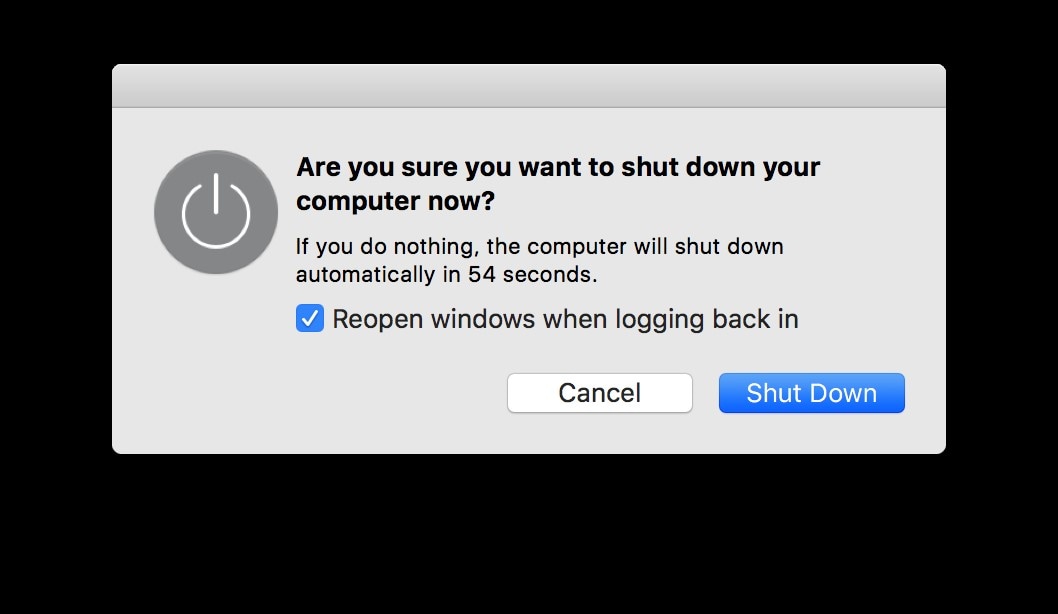
6. Der Akku entleert sich schnell
Ein sich schnell entleerender Akku gehört zu den häufigsten MacBook-Problemen und wie Sie diese unter macOS 12 beheben können, beinhaltet die Überprüfung Ihres Akkuzustands. Obwohl eine schlechte Akkuleistung mit dem Alter einhergeht, sollten Sie den aktuellen Status Ihres Akkus kennen.
- Klicken Sie auf das Apple-Menü> Systemeinstellungen> Akku.
- Klicken Sie im Menü auf der linken Seite erneut auf Akku> Akkuzustand.
- Sie sehen den Zustand Ihres Akkus und eine Option zur Verwaltung der Akku-Lebensdauer, um die Lebensdauer zu verlängern, indem Sie die Spitzenleistung Ihres MacBooks reduzieren.
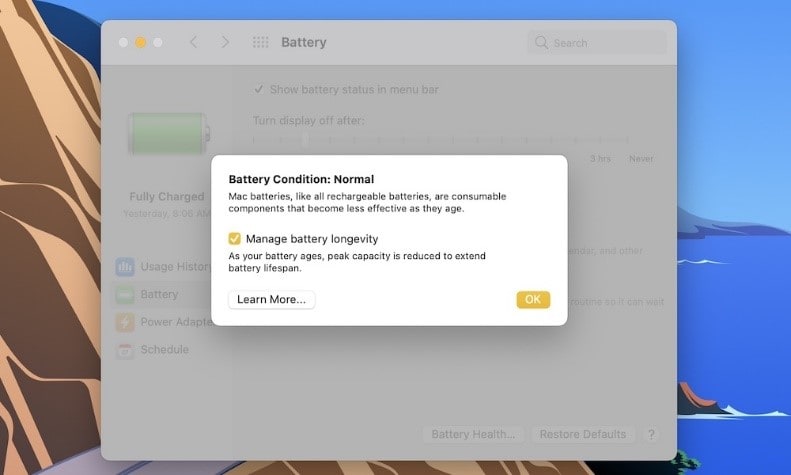
7. Beim Starten wird nur ein leerer Bildschirm angezeigt
Ein fehlgeschlagener Start des MacBook kann einen schwarzen oder blauen Bildschirm anzeigen, der nicht verschwindet. Lösen Sie dieses macOS 12 Problem, indem Sie:
- Neustart Ihres Mac durch Drücken der Ein-/Aus-Taste für 6 Sekunden
- ODER das Booten im abgesicherten Modus.
- Versuchen Sie dann, alle störenden Anwendungen oder Login-Elemente zu entfernen, die möglicherweise nicht kompatibel sind.
Ein grauer Bildschirm mit dem Apple-Logo in der Mitte zeigt an, dass eine wichtige Software nicht richtig funktioniert. Wenden Sie den oben genannten Trick an, um dieses häufige macOS 12 Problem schnell zu beheben.
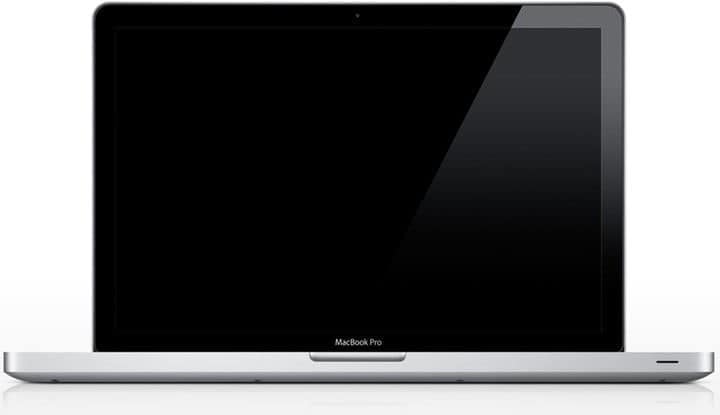
8. Der Mac-Bildschirm flackert immer wieder
Diese Flimmern-Probleme sind häufige Probleme unter macOS 12 und können behoben werden;
- Prüfen Sie zunächst, ob der Bildschirm physisch beschädigt ist. Wenn der Bildschirm einwandfrei erscheint,
- Setzen Sie PRAM/NVRAM zurück.
- ODER Prüfen Sie, ob es MacOS-Updates gibt, die Sie noch nicht installiert haben und aktualisieren Sie diese, wenn Sie können.
Wenn Sie Chromium oder Firefox verwenden, deaktivieren oder entfernen Sie diese, da diese Programme dafür bekannt sind, dass sie Flackerprobleme bei Macs verursachen und schauen Sie, ob das Problem dadurch behoben wird.
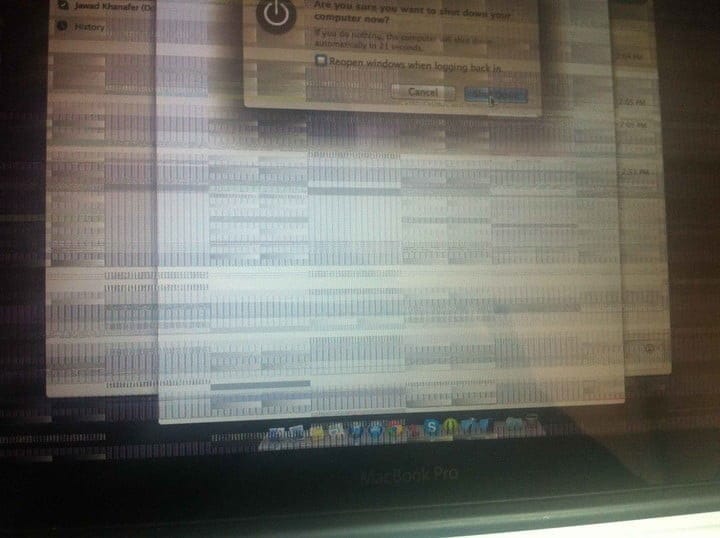
9. Unerwünschte im Hintergrund laufende Apps
Apps von Drittanbietern wie Spotify, OneDrive und Dropbox laufen nach der Anmeldung automatisch im Hintergrund auf Ihrem Mac, was sich auf den Akku auswirken kann.
Um sie zu kontrollieren:
- Gehen Sie zu Systemeinstellungen -> Benutzer & Gruppen > Ihr Mac-Benutzername. Klicken Sie auf Anmeldeobjekte, wie im Screenshot oben gezeigt und Sie können alle unerwünschten Anwendungen, die sich automatisch öffnen, wenn Sie sich anmelden, finden und entfernen.
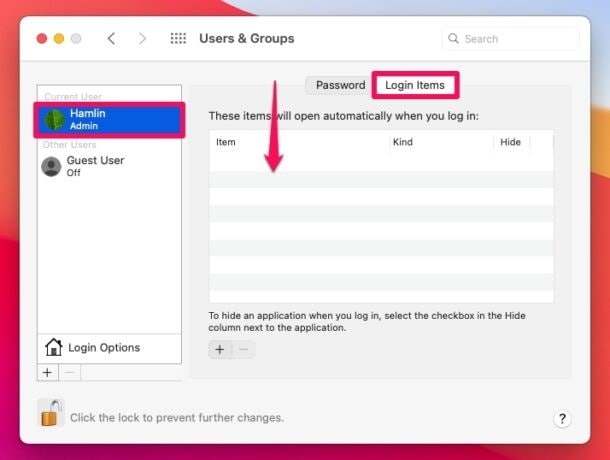
10. Apps stürzen ab oder werden nicht gestartet
Andere macOS 12-Probleme umfassen auf Ihrem Mac installierte Apps, die sich nach der Aktualisierung auf macOS 12 abnormal verhalten oder beim Starten abstürzen. Beheben Sie solche häufigen macOS 12 Probleme, indem Sie alle Ihre Apps nach der Installation des Updates aktualisieren.
- Starten Sie den App Store > Updates.
- Wenn das Problem nach der Aktualisierung weiterhin besteht, beenden Sie die App und starten Sie sie neu, um zu sehen, ob das Problem dadurch behoben wird.
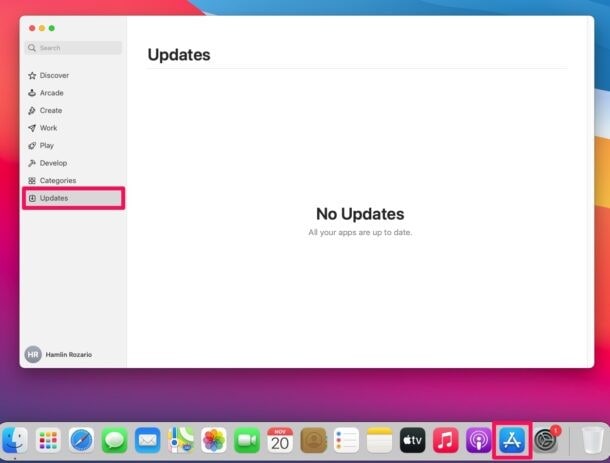
Der beste PDF-Editor, den jeder macOS 12 Benutzer kennen muss
Während Sie sich über die häufigsten MacBook-Probleme und deren Behebung unter macOS 12 informieren, sollten Sie auch PDFelement für Mac kennenlernen, ein Tool, mit dem Sie PDFs ganz einfach verwalten können. Es ist die wettbewerbsfähigste PDF-Komplettlösung, da es nicht wie andere Mac-Editoren oder -Anwendungen abstürzt und seine Entwickler regelmäßig Updates bereitstellen, die es noch effizienter machen. Dieser PDF-Editor gilt als der beste, weil er eine intuitive Oberfläche hat, die für Anfänger und Profis geeignet ist.

PDFelement für Mac ist der beste PDF-Editor, da er über zahlreiche Funktionen verfügt, darunter die gleichzeitige Bearbeitung mehrerer Aufgaben in Ihrem macOS 12. Es erleichtert die Erstellung und Anzeige von PDF-Dateien und ermöglicht darüber hinaus die Manipulation durch Bearbeitung des Inhalts und Hinzufügen von aktualisierbaren und entfernbaren Wasserzeichen. PDFelement für Mac legt großen Wert auf Sicherheit und bietet daher verschiedene Möglichkeiten, PDF-Dateien zu schützen.
Zu den hervorgehobenen Merkmalen gehören die vollständige PDF-Bearbeitung durch Funktionen wie:
- Bearbeitung von Links, Grafiken, Bildern und Texten
- Hinzufügen von Wasserzeichen, um die Authentizität von PDF-Dateien zu gewährleisten,
- PDFelement für Mac erlaubt auch das Einfügen von Passwörtern zur Sicherheit
- Digitales Signieren.
- Das Tool kann auch gescannte PDFs bearbeiten und konvertieren, ebenso wie bildbasierte PDFs und zwar mit Hilfe seiner äußerst leistungsstarken Funktion der Optical Character Recognition.
Gratis Testen oder PDFelement kaufen!
Gratis Testen or PDFelement kaufen!
PDFelement kaufen jetzt!
Buy PDFelement jetzt!

 100% sicher | Werbefrei | Keine Malware
100% sicher | Werbefrei | Keine Malware
Noah Hofer
staff Editor
0 Comment(s)